Kui hakkate faile otsima File Exploreris, võtab see aega. Siiski on üks väga tõhus meetod, kuid veel mitte nii tuntud, mis aitab teil faile otsida palju kiiremini, kui võite oodata. See meetod kasutab käsuviiba, mida keegi vaevalt teab või kasutab. Uurime seda meetodit.
Lahendus: käsuviiba kasutamine
1. meetod: otsige failidest faili täielik nimi
Samm 1: Mine Alusta nuppu töölaual ja tippige Käsurida otsinguväljal. Klõpsake tulemusel.

2. samm: Aastal Käsurida aknasse, tippige käsk allolevas vormingus ja vajutage Sisenema:
kus / r Drive_Letter: *faili nimi*
Asendage Drive_Letter ja faili nimi soovitud draivi ja failinimega.
Näiteks siin tahame minna VLC aastal C Sõida.
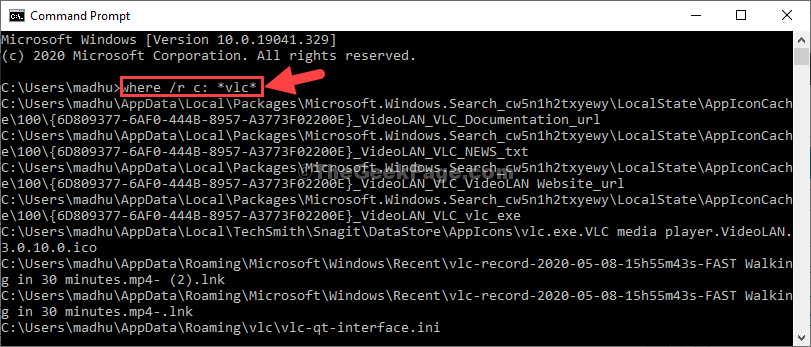
See tõmbab kõik failid üles C Sõitke failinimega VLC.
3. samm: Nüüd valige fail, mille soovite avada, ja paremklõpsake selle kopeerimiseks.
Näiteks kopeerisime .mp4 faili.
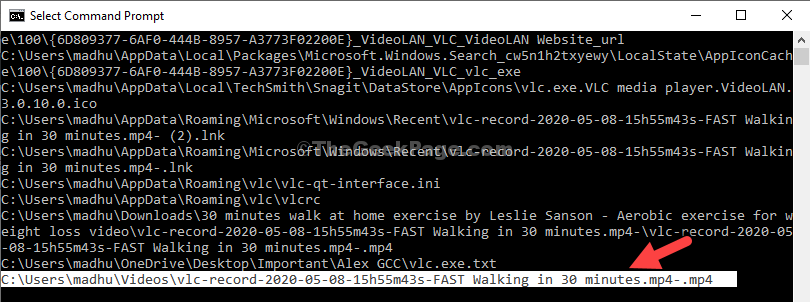
4. samm: Kleepige kopeeritud fail aadressi ribale Failihaldur ja tabas Sisenema konkreetsesse asukohta minekuks.
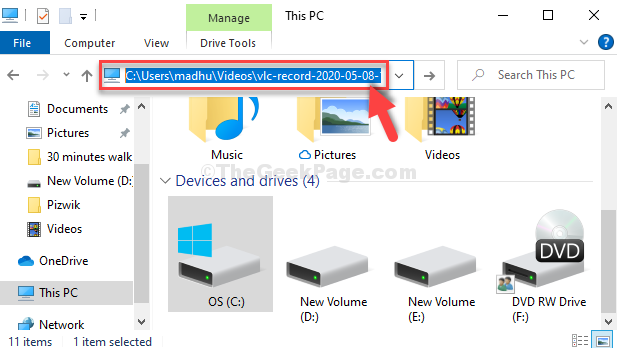
2. meetod: otsige faile, alustades failinimega
Samm 1: Käivitage käsk allolevas vormingus ja vajutage Sisenema:
kus / r Drive_Letter: faili nimi*
*Märge: siin oleme esimese tähe alguses lihtsalt eemaldanud. Asendage draiv ja failinimi soovitud draivi ja failinimega.
Nii näiteks otsime VLC aastal C sõitma.
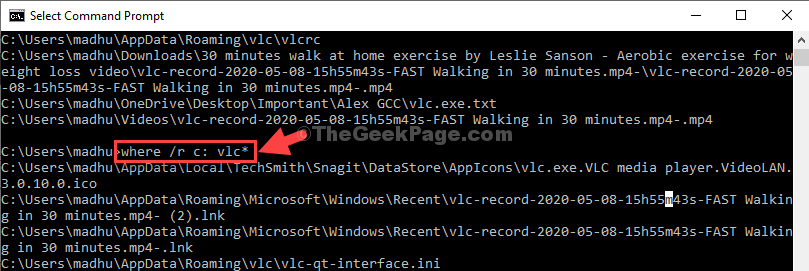
Nüüd järgige 3. samm ja 4. samm alates 1. meetod faili asukohta minemiseks või faili avamiseks.
3. meetod: otsige failidest failivormingut
Samm 1: Käivitage käsk allolevas vormingus ja vajutage Sisenema:
kus / r Drive_Letter: *failiformaat*
Nii otsime näiteks faile C Sõit algab .mp4 vormingus. Käsk näeb välja selline:
kus / r Kr: *.mp4*
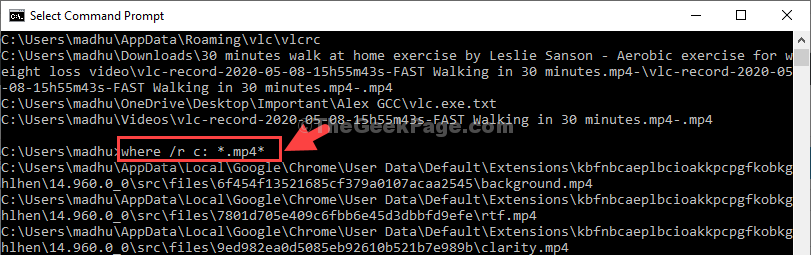
Nüüd järgige 3. samm ja 4. samm alates 1. meetod faili asukohta minemiseks või faili avamiseks.
Failide loendi kopeerimine lõikelauale
Samm 1: Käivitage käsk allolevas vormingus ja vajutage Sisenema:
kus / r c: *vlc* | klipp
Failinime (esiletõstetud osa) saate asendada soovitud failinimega ja ka draiviga.

Nüüd avage a Märkmik ja kleepige. See kopeerib kõik failinimed Märkmik.
4. meetod: otsige failidest kataloogi abil
Samm 1: Kõigepealt peame minema sinna asukohta. Selleks sisestage draivi algusjärgne koolon ja vajutage Sisenema.
Näiteks tahame minna C sõitma. Võite minna ükskõik millisele soovitud draivile.
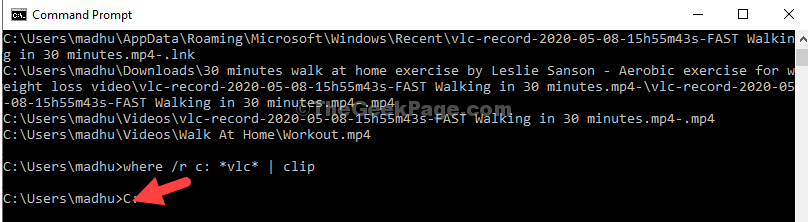
2. samm: Nüüd käivitage käsk allpool olevas vormingus ja vajutage Sisenema:
dir / b / s *faili nimi*
Asendage faili nimi failiga, kuhu soovite minna. Näiteks tahame avada VLC.
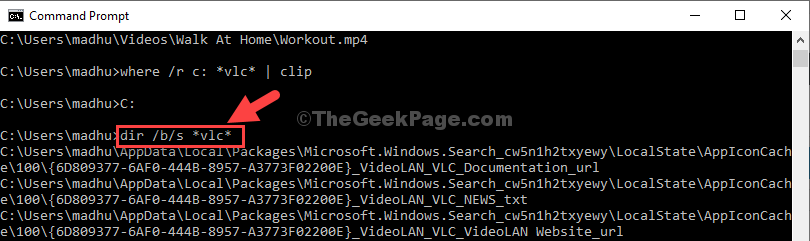
See on kõik. See on kiireim viis failide avamiseks ja aja kokkuhoiuks.


